Jika anda tidak tahu cara anda boleh menukar kebenaran fail pada sistem Raspberry Pi, ikuti panduan artikel ini untuk mendapatkan bantuan.
Menukar Kebenaran Fail dalam Raspberry Pi
Dalam sistem Raspberry Pi, terdapat dua kaedah untuk menukar kebenaran fail, iaitu seperti berikut:
Kaedah 1: Melalui Kaedah GUI
Kaedah GUI ialah kaedah paling mudah untuk menukar kebenaran fail dan anda boleh melakukan kaedah ini dengan mengikuti langkah-langkah yang dinyatakan di bawah:
Langkah 1: Pergi ke ' Pengurus Fail ” hadir di sebelah kiri skrin desktop:
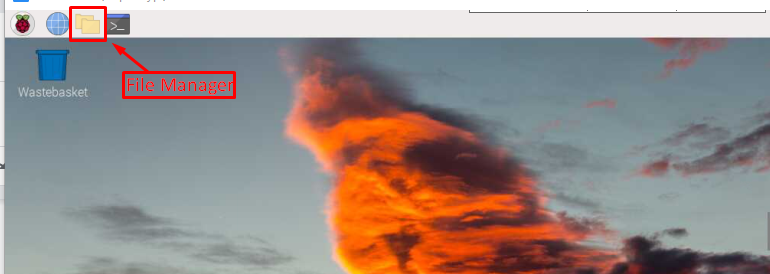
Langkah 2: Tetingkap akan muncul pada skrin dari mana anda boleh mengakses semua fail dan folder:
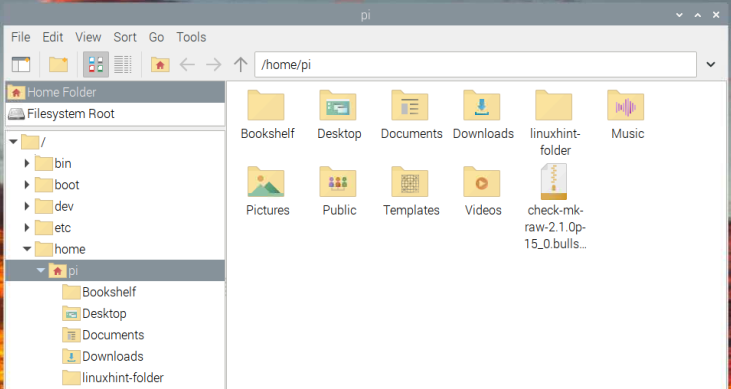
Langkah 3: Sekarang, jika anda ingin menukar kebenaran fail, anda perlu klik kanan pada fail untuk membuka menu lungsur. Kemudian pilih “Hartanah 'pilihan untuk membuka' Sifat Fail” kotak dialog:
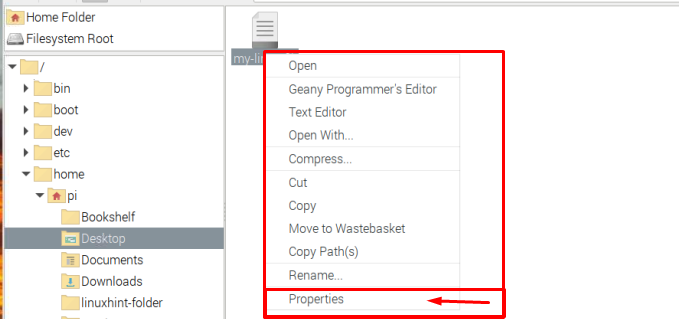
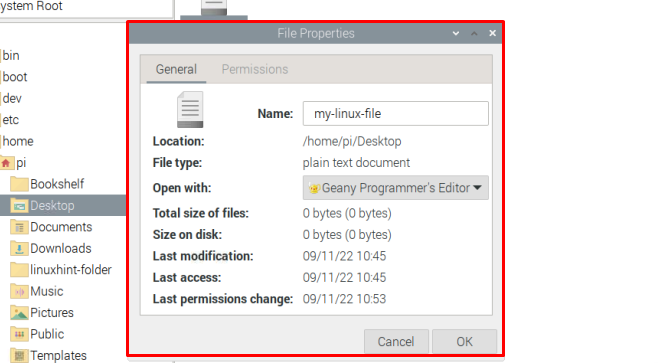
Langkah 4: Di sana di kotak dialog, pergi ke “Kebenaran” tab.
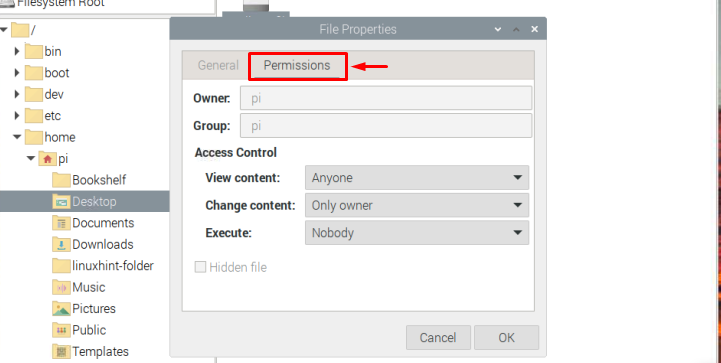
Di dalam Kawalan Akses bahagian, anda boleh menukar kebenaran fail seperti menyekat akses untuk melihat kandungan fail, menukar kandungan fail dan melaksanakan fail.
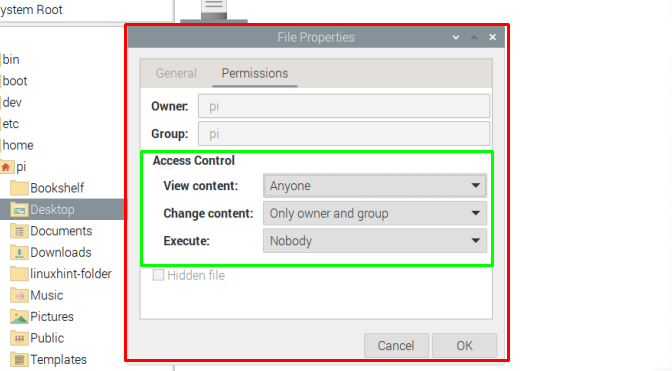
Langkah 5: Sebaik sahaja anda selesai menukar kebenaran fail mengikut keutamaan anda, cuma klik pada ' okey butang ” untuk menyimpan perubahan.
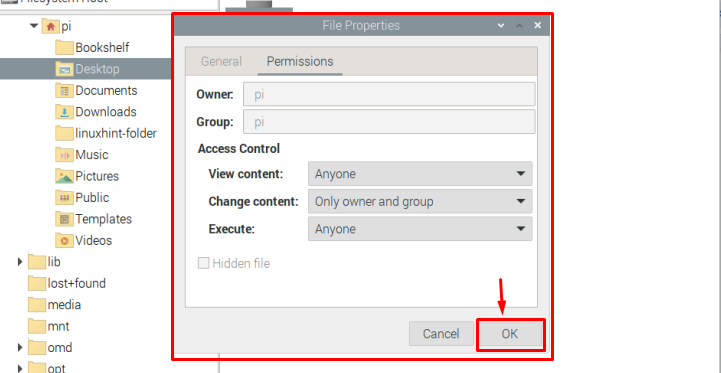
Ini menukar kebenaran fail dan anda boleh mengulangi langkah yang sama untuk mana-mana fail.
Kaedah 02: Melalui Terminal Baris Perintah
Untuk menukar kebenaran fail melalui terminal baris arahan, ikuti langkah yang diberikan di bawah:
Langkah 1: Pergi ke direktori anda di mana fail terdapat menggunakan arahan berikut:
$ cd < nama direktori >Dalam kes saya, saya menukar kebenaran fail yang ada dalam Desktop direktori.

Langkah 2: Di dalam direktori, gunakan arahan berikut untuk mencari akses kebenaran fail tertentu:
$ ls -l < nama fail > 
Langkah 3 : Untuk menukar kebenaran fail ini, kami akan menggunakan “chmod” perintah. Terdapat beberapa cara untuk menggunakan arahan ini:
Cara 1
Anda boleh menukar kebenaran fail pada sistem Raspberry Pi anda menggunakan sintaks berikut:
$ sudo chmod u+x < nama fail >Perintah di atas menyatakan bahawa pengguna diberi akses kepada laksanakan fail. Perwakilan boleh dinyahkodkan sebagai:
- dalam => untuk pengguna/pemilik
- g => untuk kumpulan di mana pengguna/pemilik juga merupakan sebahagian
- O => untuk yang lain
Perwakilan tanda disebut di bawah:
- positif ( + ) tanda => Akses diberikan.
- Negatif ( – ) tanda => Akses dinafikan.
Dan untuk keistimewaan akses, perwakilan disebutkan di bawah:
- r => membaca keistimewaan
- dalam => menulis keistimewaan
- x => laksanakan keistimewaan
Setiap perwakilan ini boleh digunakan mengikut keperluan pengguna. Sebagai contoh, katakan kita mengehadkan akses baca fail kepada kumpulan, oleh itu untuk melakukan ini, kita boleh menggunakan arahan berikut:
$ sudo chmod g-r < fail >Catatan: The ls -l arahan hanya digunakan untuk menyenaraikan/memaparkan kebenaran.

Cara 2
Satu lagi cara menggunakan chmod arahan ialah daripada menukar kebenaran, pengguna boleh menetapkan semua keistimewaan kebenaran yang diperlukan dalam hanya satu arahan seperti yang ditunjukkan di bawah:
$ sudo chmod dalam =rwx, g =rw, O =rx < nama fail >Catatan : Ingat my-linux-file ialah nama fail saya, pengguna boleh memilih mana-mana fail pilihan mereka.
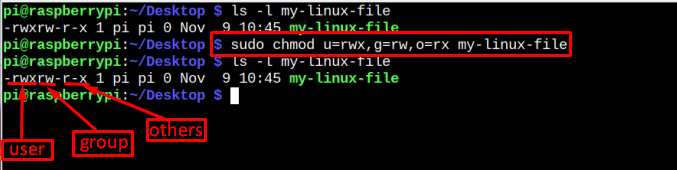
Sekali lagi menyebut, l s -l arahan yang digunakan dalam imej di atas adalah hanya untuk menyenaraikan kebenaran. Jika anda ingin menyemaknya juga, anda boleh mengikuti sintaks yang diberikan di bawah untuk itu:
$ ls -l < fail nama > 
Cara 3
Cara ketiga untuk menggunakan chmod arahan adalah menggunakan kod oktal bukannya menggunakan perwakilan abjad. Berikut adalah kod oktal anda boleh gunakan dengan arahan chmod:
- 4 => Untuk menetapkan baca sahaja keistimewaan.
- 5 => Untuk menetapkan baca dan laksanakan keistimewaan.
- 6 => Untuk menetapkan baca dan tulis keistimewaan.
- 7 => Untuk menetapkan membaca, menulis, dan melaksanakan keistimewaan.
Untuk menggunakan perwakilan di atas, pengguna mesti mengikut sintaks yang disebutkan di bawah:
$ sudo chmod < kod oktal > < nama fail >Hanya untuk membangunkan pemahaman, saya menyediakan contoh di bawah:
$ sudo chmod 457 my-linux-file 
Saya harap semuanya jelas tentang menukar kebenaran fail jadi itu sahaja untuk panduan ini dan mari kita buat kesimpulan.
Kesimpulan
Untuk menukar kebenaran fail dalam sistem Raspberry Pi, terdapat dua kaedah, satu ialah berasaskan GUI dan yang satu lagi ialah berasaskan arahan kaedah. Untuk menukar kebenaran fail melalui kaedah GUI, pengguna hanya perlu Klik kanan pada fail, pergi ke ' Hartanah” dan tukar kebenaran mengikut keperluan. Manakala, dalam kaedah arahan chmod arahan digunakan dalam beberapa cara. Terpulang kepada pengguna sama ada mahu menggunakan cara 1, 2, atau 3.